Hva du skal gjøre hvis berørings-skjermen ikke fungerer som den skal
Les anvisningene nedenfor hvis Galaxy-telefonens berøringsskjerm ikke er følsom nok eller ikke fungerer som den skal.
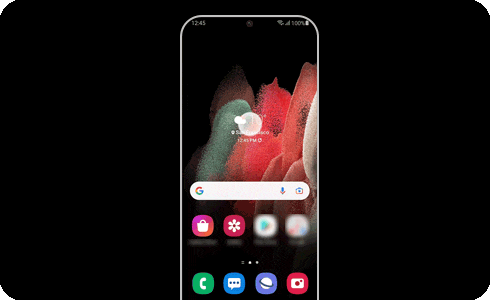
Før du prøver de anbefalte løsningene nedenfor må du kontrollere at enhetens programvare og de aktuelle appene er oppdatert med nyeste versjon. Følg disse trinnene for å oppdatere mobilens programvare:

Hvis du har festet noe på skjermen, som en skjermbeskytter, er det mulig at skjermen ikke vil fungere som den skal. Små klistermerker, som beskyttelsesetiketter, kan også påvirke følsomheten. Enkelte beskyttende glass og filmer som ikke er godkjent av Samsung, har klebemiddel bare på sidene. Hvis disse produktene festes på skjermen, er det mulig at glasset eller filmen ikke er godt nok festet på skjermen.
På grunn av dette kan det hende at enkelte områder på berøringsskjermen ikke registrerer berøringen, slik at skjermen ikke fungerer som den skal. Fjern det som er festet på skjermen, og test berøringsfunksjonen.
Merk: Det anbefales å bruke tilbehør som er godkjent av Samsung. Bruk av tilbehør som ikke har blitt godkjent, kan føre til problemer med ytelsen. Kjøp beskyttende glass fra Samsung i Samsung Store.
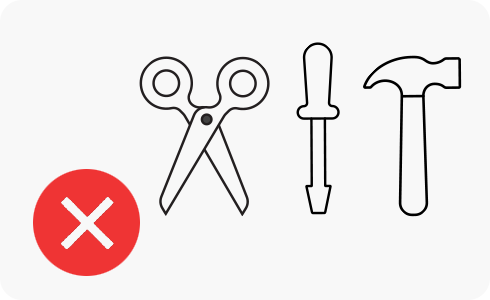
Hvis du bruker hansker eller hendene ikke er rene når du trykker på berøringsskjermen, eller du trykker på skjermen med skarpe gjenstander eller fingertuppene, er det mulig at skjermen ikke vil fungere.

Det kan oppstå feil med berøringsskjermen hvis du bruker den i fuktige forhold eller det kommer vann på den. Tørk av all fuktighet fra berøringsskjermen før du prøver igjen.
Galaxy-telefonen har en funksjon som øker berøringsskjermens følsomhet når du bruker skjermbeskytter. Hvis du merker at berøringsskjermen blir mindre følsom når du har festet en skjermbeskytter på den, skal du følge trinnene nedenfor for å aktivere funksjonen for berøringsfølsomhet.
Merk: Hvis skjermen ikke reagerer, eller hvis det er sprekker i skjermen, kan det være nødvendig å reparere enheten.
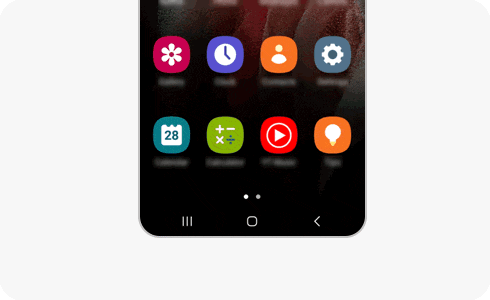
Reagerer skjermen bare på sveip med to fingre eller dobbelttrykk? Hvis dette er tilfelle, kan «TalkBack»-funksjonen være på. Den bruker talemeldinger for å beskrive det som vises på skjermen. Deaktiver den ved å følge de neste trinnene.
Du kan også slå av «TalkBack» med Bixby. Trykk på og hold inne Bixby-knappen. Si: «Slå av TalkBack».

Har du en enhet som er kompatibel med S Pen, men som ikke reagerer på S Pen etter at du har festet en skjermbeskytter? Alt tredjepartstilbehør som er magnetisk, kan påvirke om enheten får til å registrere S Pen. For å løse dette: Fjern tilbehøret, fest en skjermbeskytter som er godkjent av Samsung, og prøv igjen. For at S Pen skal fungere optimalt, må den ikke utsettes for magnetiske gjenstander som nøkler, mynter eller klokker.
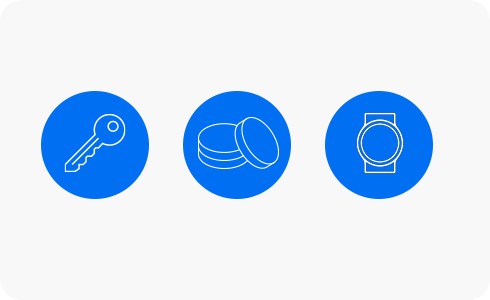
Merk:
- De viste skjermbildene og menyene kan variere avhengig av modell og programvareversjon.
- Du finner mer informasjon på Samsung Support.
Takk for din tilbakemelding
Vennligst svar på alle spørsmål